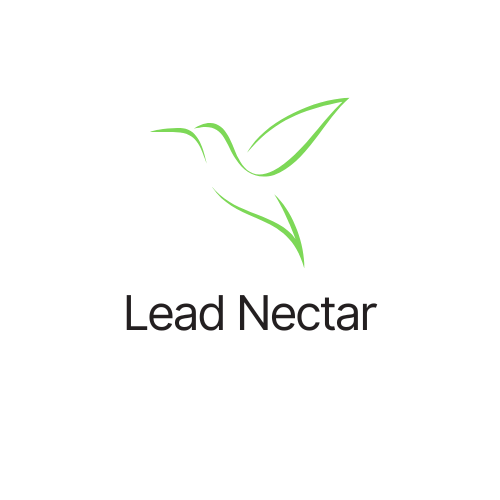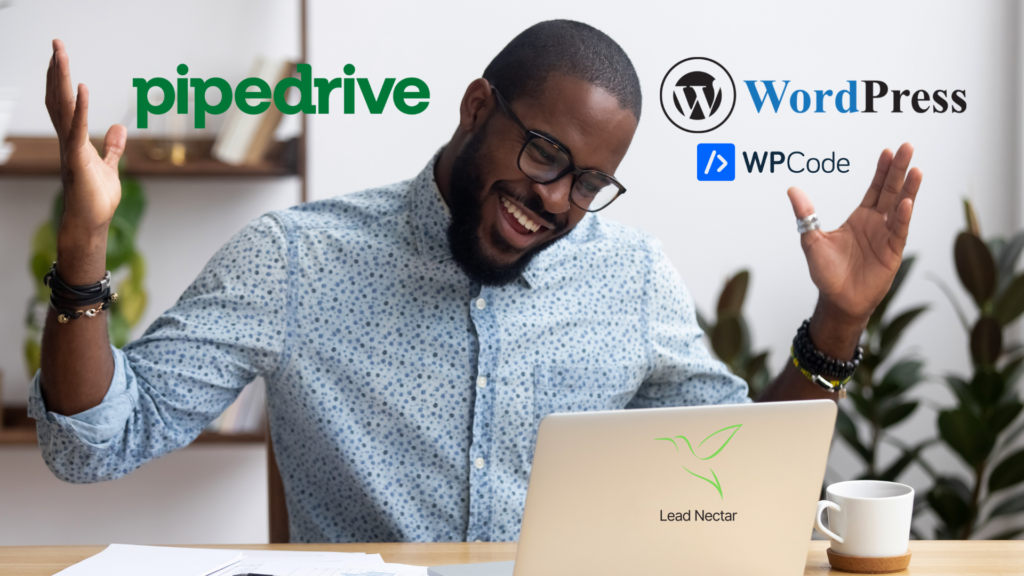Como propietario de una empresa o especialista en marketing, ¿no sería fantástico poder ver quién visita su sitio web? Imagine poder adaptar sus esfuerzos de marketing específicamente a esas empresas y dirigirse estratégicamente a los tomadores de decisiones con mensajes personalizados. Esto no es sólo un sueño, es una realidad con el uso de de pipedrive Herramienta de visitantes web. En el siguiente tutorial paso a paso, le mostraré cómo configurarlo para su sitio de WordPress para que pueda saber qué empresas están revisando su negocio.
En el siguiente gif, puede ver cómo se ve la herramienta Visitantes web dentro de Pipedrive.
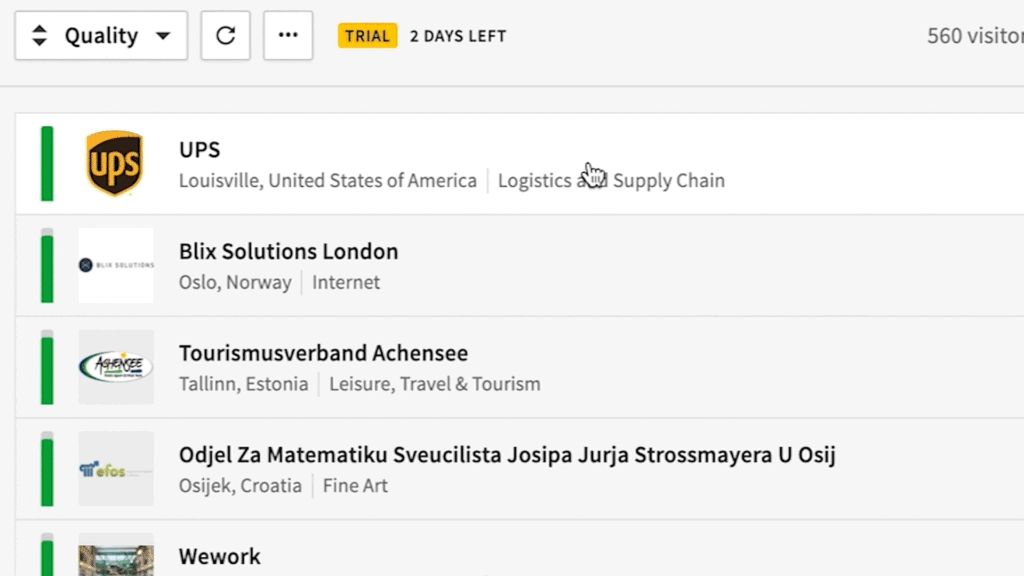
Al conectar un código de seguimiento simple a su sitio web, podrá:
- Vea qué empresas visitaron su sitio, cuándo y durante cuánto tiempo.
- Vea detalles sobre cada empresa, incluida su descripción, sitio web y otra información.
- Convierta a cualquier visitante de la web en un cliente potencial o en un acuerdo.
- Utilice el Prospector para identificar personas en las organizaciones que visitaron su sitio web.
¡Pongámonos manos a la obra y configuremos la herramienta Visitantes web de Pipedrive para que pueda brindarles a sus clientes una experiencia mejor, más concisa y más impactante!
Acerca de las herramientas de esta guía
Pipedrive CRM es una herramienta de gestión de canales de ventas personalizable y fácil de usar diseñada para agilizar y optimizar el proceso de ventas, ayudando a las empresas a gestionar de manera eficiente clientes potenciales, acuerdos y relaciones con los clientes. Puedes probarlo durante 30 días gratis con mi enlace.
Visitantes web es una poderosa función de análisis y seguimiento de sitios web dentro de Pipedrive, lo que permite a las empresas identificar, monitorear e interactuar con clientes potenciales que visitan su sitio web en tiempo real, lo que en última instancia mejora las tasas de conversión.
WordPress es un sistema de gestión de contenidos (CMS) versátil y de código abierto que permite a los usuarios crear y mantener sitios web y blogs con facilidad, ofreciendo una amplia gama de temas y complementos para personalización y mejora de la funcionalidad.
WPCode (anteriormente conocido como Insertar encabezados y pies de página por WPBeginner) es un popular complemento de fragmentos de código para WordPress.
Ahora comencemos.
Paso 1: Habilite los visitantes web de Pipedrive
Iniciar sesión en Pipedrivey en el menú de la izquierda, haz clic en la sección Clientes potenciales, que es el ícono justo debajo del logotipo de Pipedrive.
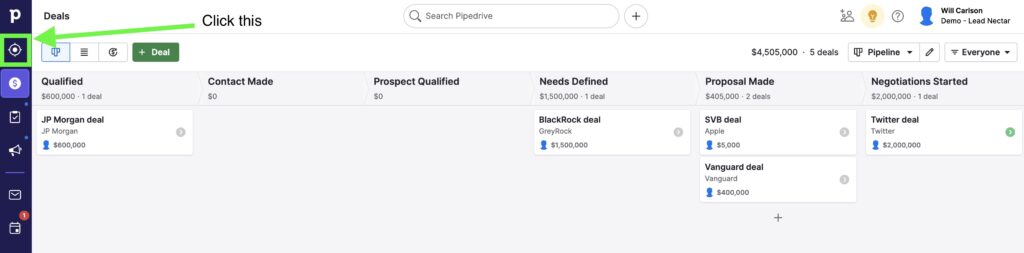
Haga clic en Visitantes web y luego haga clic en Iniciar una prueba gratuita.
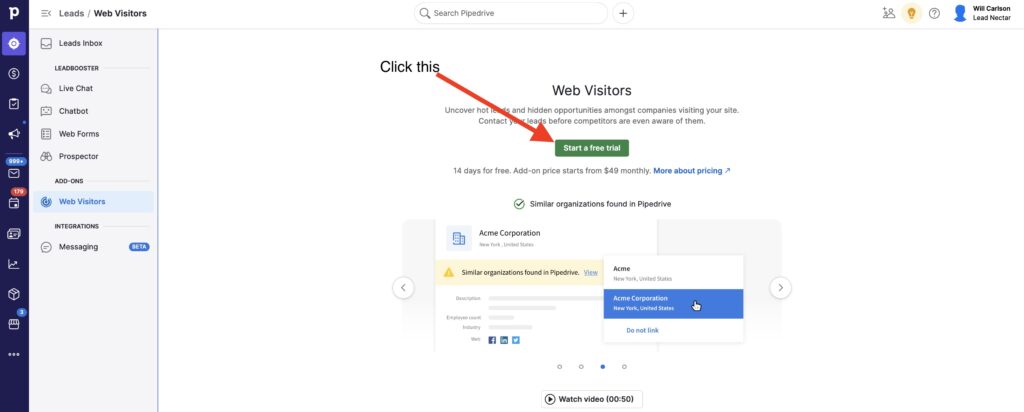
Paso 2: obtenga su script de seguimiento de visitantes web de Pipedrive
Una vez que haya habilitado Visitantes web, verá aparecer su secuencia de comandos. Querrá copiarlo para que podamos pegarlo en su sitio web.
Como se mencionó, usaremos WPCode para ingresar fácilmente el script en el elemento de nuestro sitio web.
Paso 3: obtenga el complemento wPCode en WordPress
Inicie sesión en su WordPress y en el lado izquierdo haga clic en Complementos y luego en Agregar nuevo.
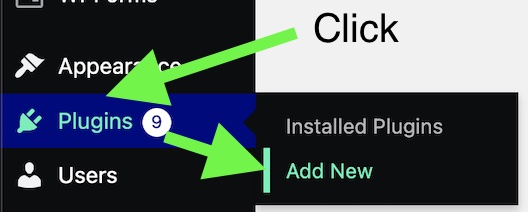
Ahora busque WPCode e instálelo.
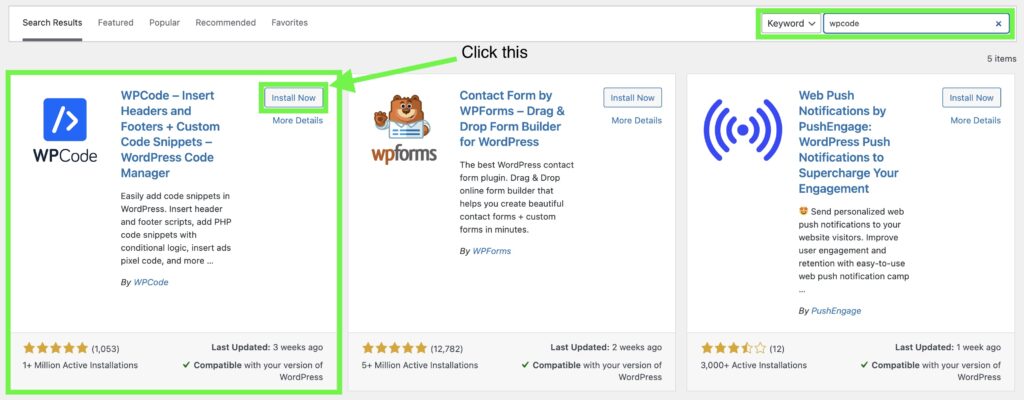
No olvides activar WPCode.
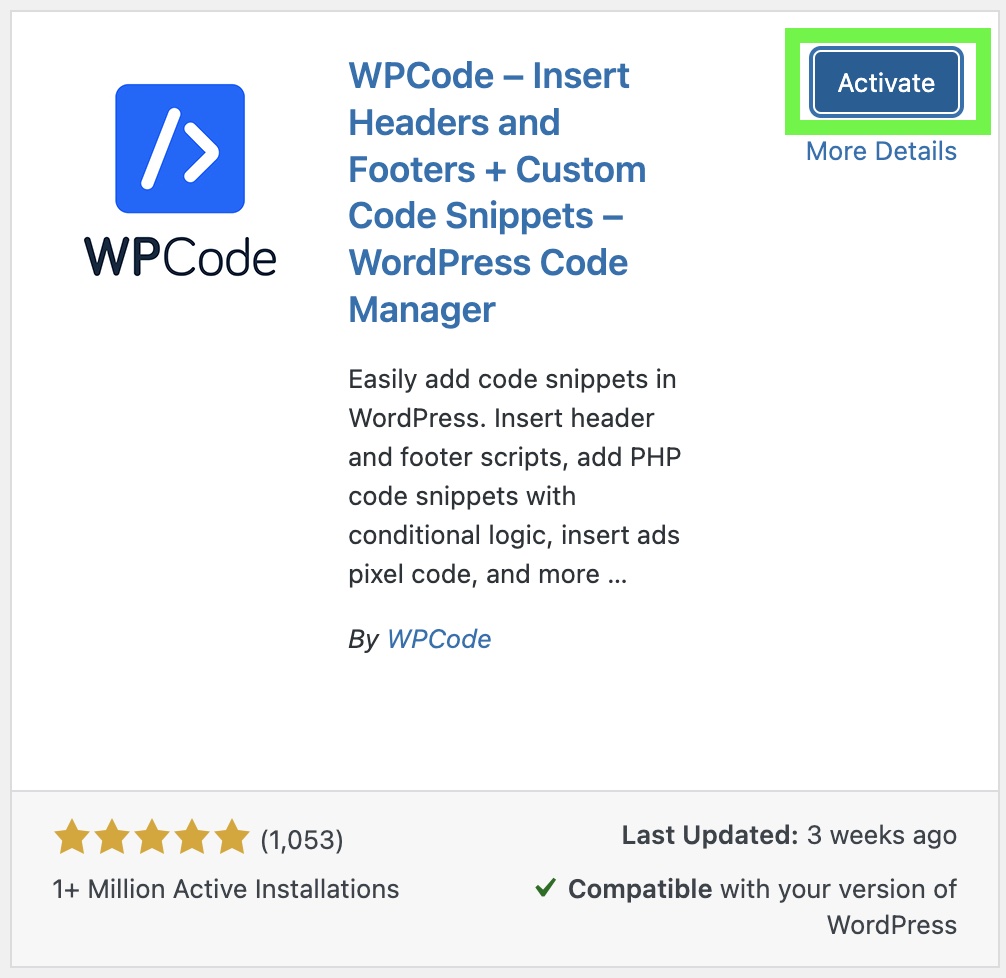
Paso 4: pegue el fragmento de código de visitantes web en su sitio web
Una vez activado, vaya a Fragmentos de código.
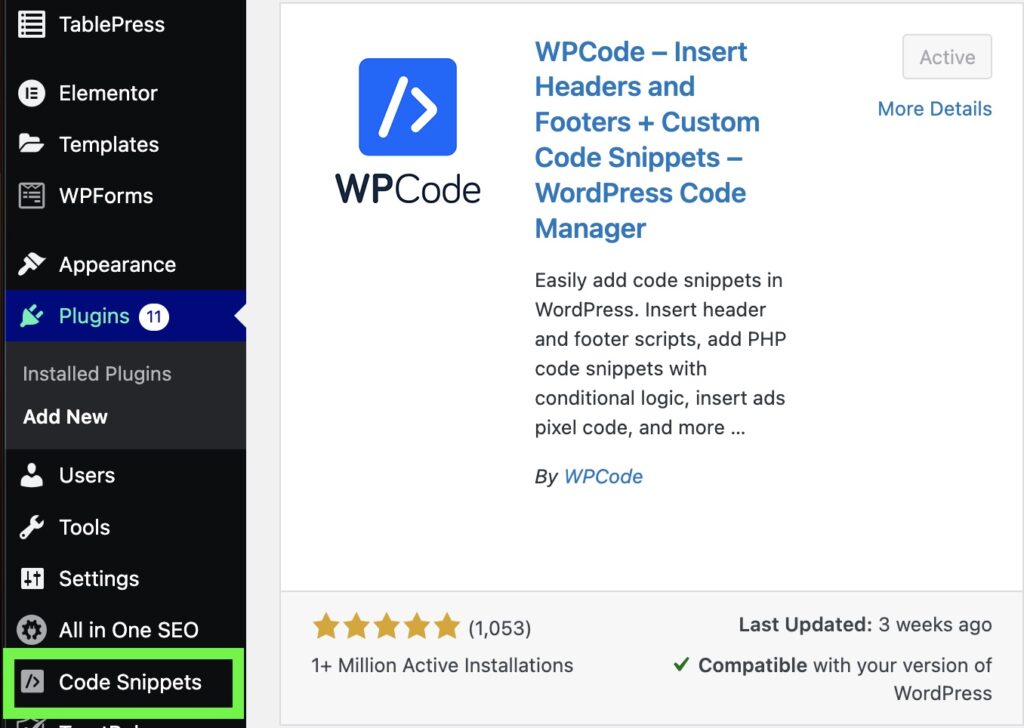
Luego haga clic en Agregar nuevo.

Ahora coloque el cursor sobre Agregar su código personalizado (nuevo fragmento) y haga clic en Usar fragmento.
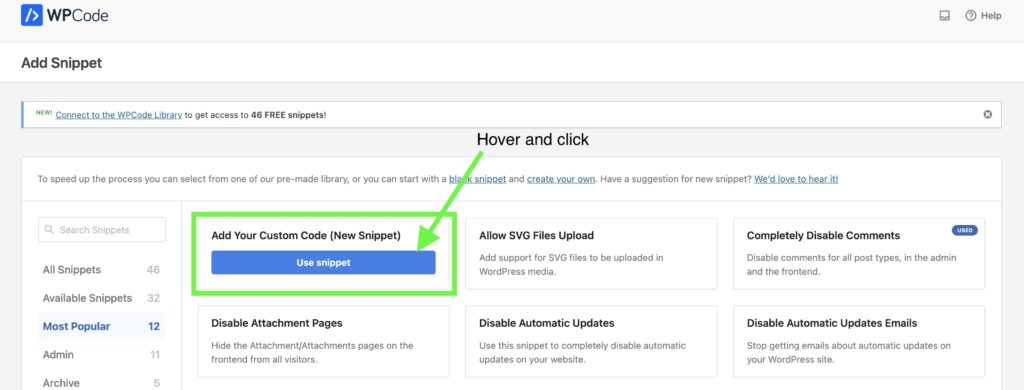
Pegue su fragmento de código en el área de texto, asígnele un título (como Script para visitantes web de Pipedrive), actívelo y haga clic en Guardar fragmento.
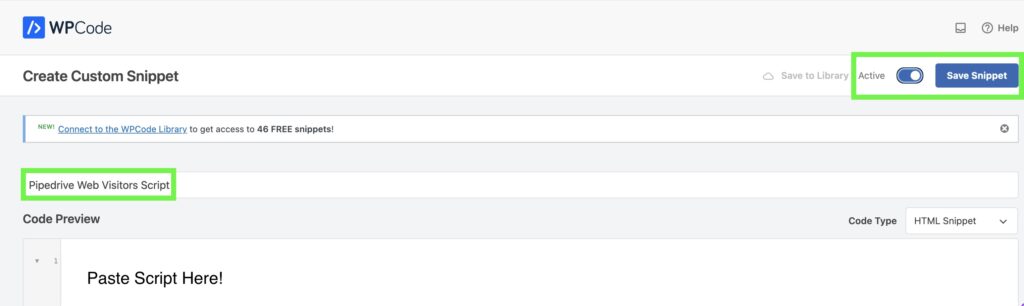
paso 5: finalizar la configuración en pipedrive
Regrese a Visitantes web de Pipedrive y ahora debería ver el estado del script de seguimiento como instalado. Haga clic en Finalizar configuración.
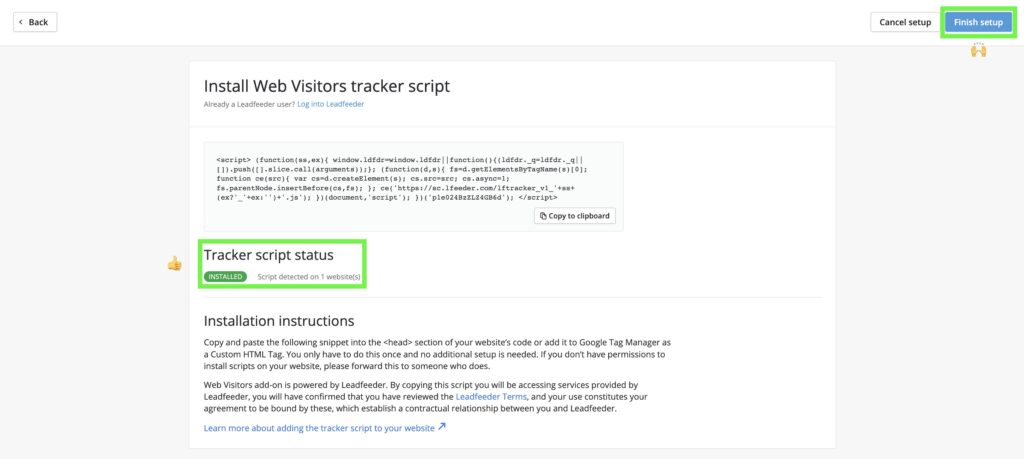
¡Mira qué empresas te están mirando!
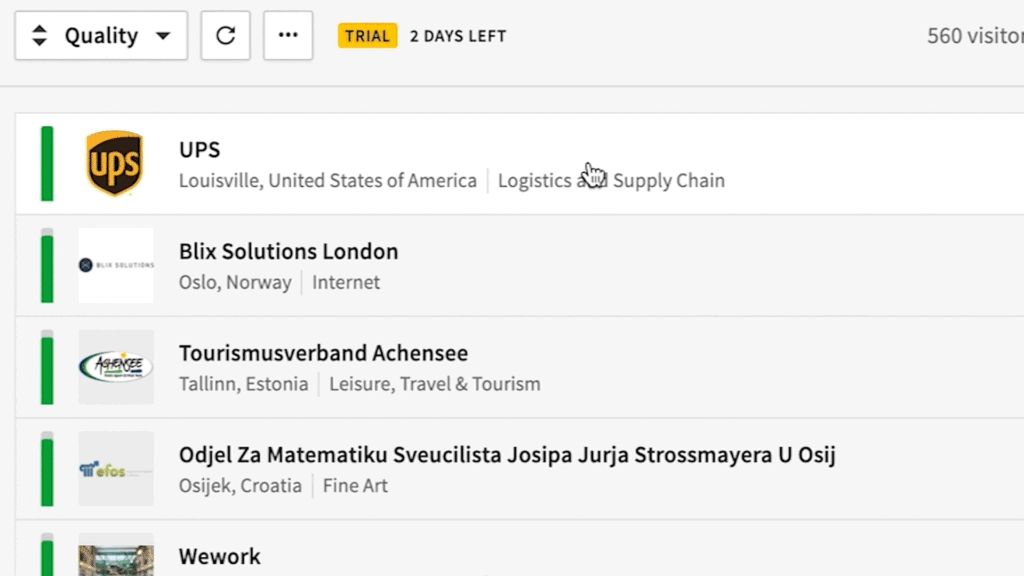
Implementar Pipedrive Los visitantes web en su sitio de WordPress son una forma eficaz de obtener información valiosa y convertir clientes potenciales en clientes leales. Si sigue este tutorial paso a paso, habrá integrado con éxito estas potentes herramientas, posicionando su empresa para lograr una mayor participación, una mejor gestión del embudo de ventas y una interacción optimizada con los clientes. A medida que continúe familiarizándose con Pipedrive Web Visitantes y sus diversas funciones, desbloqueará nuevas oportunidades de crecimiento y disfrutará de los beneficios de un enfoque más basado en datos para sus esfuerzos de marketing y ventas.